win10专业版取消自动更新 Windows10专业版如何关闭自动更新
更新时间:2024-02-13 15:03:52作者:jiang
随着科技的不断发展,操作系统也在不断更新迭代,对于一些用户来说,自动更新可能带来了一些不便。特别是在使用Windows10专业版的情况下,自动更新可能会干扰用户的正常工作和使用。为了解决这个问题,许多用户都希望能够关闭Windows10专业版的自动更新功能。如何才能实现这一目标呢?本文将为大家介绍一些关闭Windows10专业版自动更新的方法。
步骤如下:
1.第一步:按下组合键Win+R,输入gpedit.msc,回车(按下enter)打开组策略编辑器。
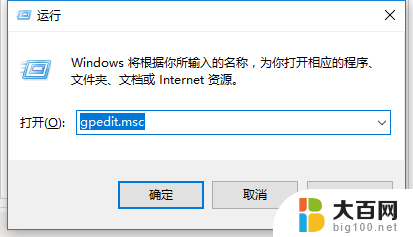
2.第二步:依次点击进入“本地计算机策略”-“计算机配置”-“管理模板”-“Windows组件”-“Windows 更新”-“配置自动更新”。
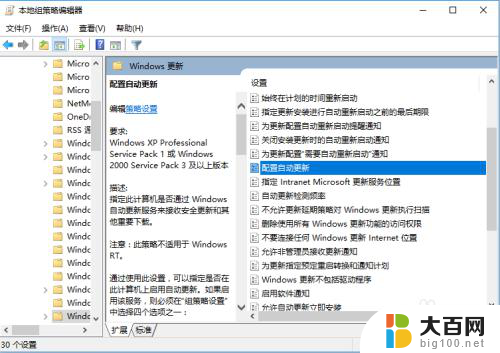
3.第三步:选择“已禁用”。应用更改关闭界面。
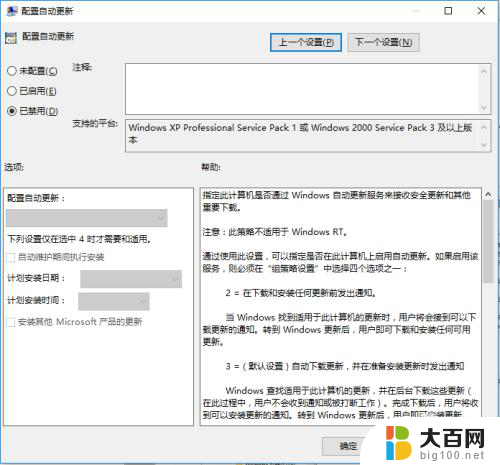
以上是win10专业版取消自动更新的全部内容,如果有任何疑问,用户可以参考以上步骤进行操作,希望对大家有所帮助。
win10专业版取消自动更新 Windows10专业版如何关闭自动更新相关教程
- windows10专业版驱动更新在哪 笔记本电脑驱动更新教程
- 电脑怎么关闭自动更新win10 如何关闭win10系统自动更新
- 如何关闭计算机更新windows win10系统如何手动关闭自动更新
- windows怎么停止自动更新 win10系统如何关闭自动更新
- win10如何设置不自动更新 怎么关闭电脑的自动更新功能
- win10要不要打开自动更新 win10家庭版如何关闭自动更新
- win10怎么样关闭更新 笔记本电脑如何关闭自动更新
- 笔记本windows10自动更新怎么关闭 笔记本电脑如何关闭自动更新
- windows10自动更新时间 win10自动更新时间设置步骤
- 系统应用自动更新怎么关闭 Windows10应用软件自动更新关闭方法
- win10c盘分盘教程 windows10如何分区硬盘
- 怎么隐藏win10下面的任务栏 Win10任务栏如何隐藏
- win10系统文件搜索功能用不了 win10文件搜索功能无法打开怎么办
- win10dnf掉帧严重完美解决 win10玩地下城掉帧怎么解决
- windows10ie浏览器卸载 ie浏览器卸载教程
- windows10defender开启 win10怎么设置开机自动进入安全模式
win10系统教程推荐
- 1 windows10ie浏览器卸载 ie浏览器卸载教程
- 2 电脑设置 提升网速 win10 如何调整笔记本电脑的网络设置以提高网速
- 3 电脑屏幕调暗win10 电脑屏幕调亮调暗设置
- 4 window10怎么一键关机 笔记本怎么使用快捷键关机
- 5 win10笔记本怎么进去安全模式 win10开机进入安全模式步骤
- 6 win10系统怎么调竖屏 电脑屏幕怎么翻转
- 7 win10完全关闭安全中心卸载 win10安全中心卸载教程详解
- 8 win10电脑怎么查看磁盘容量 win10查看硬盘容量的快捷方法
- 9 怎么打开win10的更新 win10自动更新开启教程
- 10 win10怎么关闭桌面保护 电脑屏幕保护关闭指南